
Linux-Festplatten mit EXT4 unter Windows formatieren
Manchmal kann es notwendig sein, unter Windows Medien im Linux-Dateisystem zu formatieren. Etwa, um einen USB-Stick optimal als FritzBox-NAS-Laufwerk zu nutzen, die ja selbst mit einem Linux-System läuft. Wer keine Lust hat, dafür extra einen Linux-Bootstick zu erstellen, kann auch einfach Windows und das praktische Gratis-Tool Aomei Partition Assistant Standard verwenden. Wir zeigen Euch, wie es geht.
Linux-Partitionen unter Windows erstellen
Ladet Euch zunächst den Partition Assistant Standard herunter und installiert ihn auf Eurem System. Das Tool kann Linux- und Windows-Partitionen anlegen, löschen oder ändern, und das in vielen gängigen Dateisystemen. Darunter eben auch die Linux-Filesysteme EXT2, EXT3 und EXT4. Steckt also einen USB-Stick oder eine Festplatte an Euren PC und startet danach den AOMEI-Assistant.
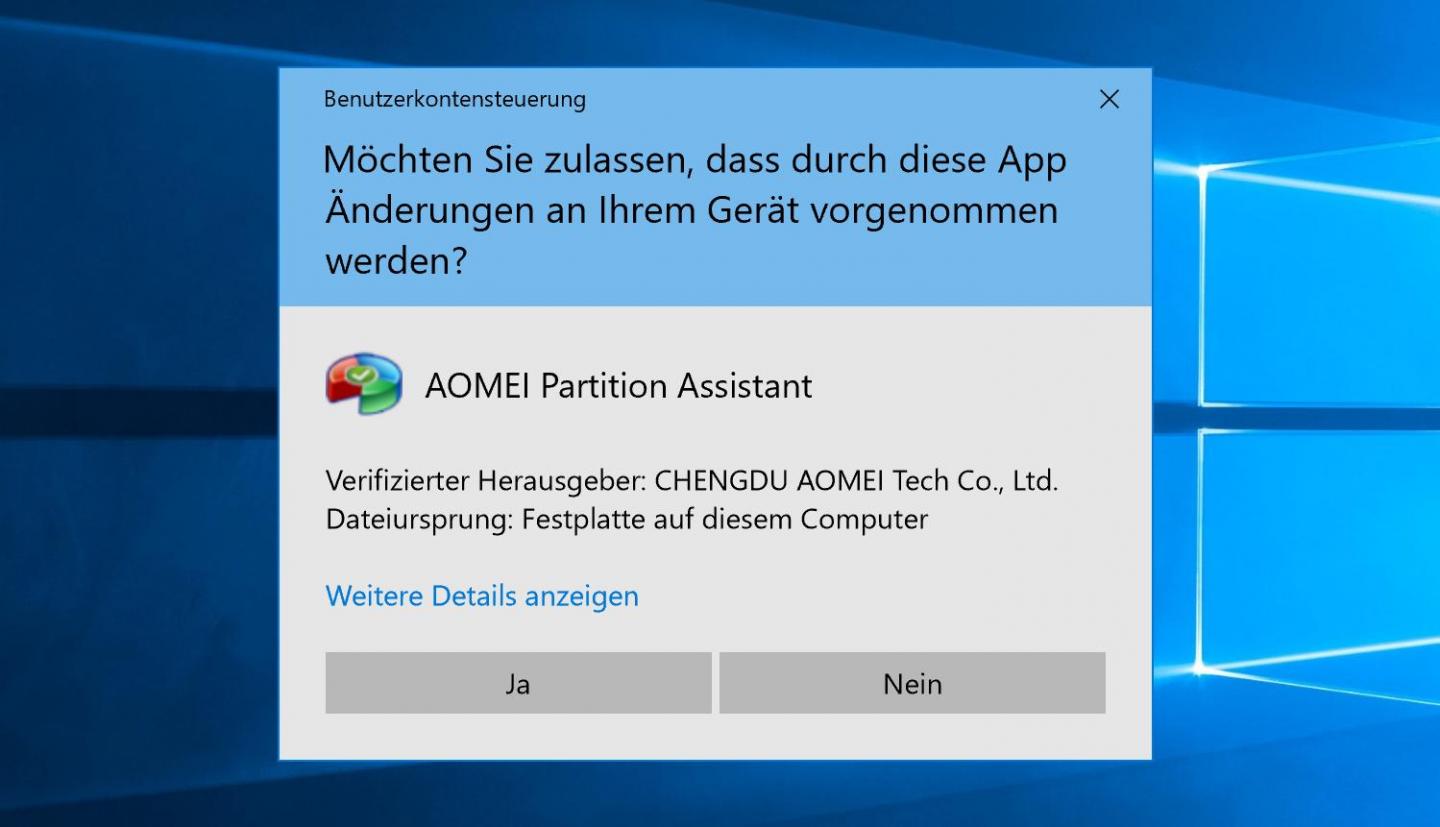
Partition löschen und neu erstellen
Wählt jetzt die Festplatte oder den USB-Stick aus, den Ihr mit EXT2/EXT3 oder EXT4 formatieren wollt. Achtung: Das Medium ist danach nicht mehr unter Windows lesbar, Ihr könnt es also nicht als Austauschlaufwerk zwischen Windows und Linux verwenden! Dafür solltet Ihr Sticks und Festplatten einfach mit FAT32 formatieren, ganz normal, wie Ihr das immer unter Windows macht. Im AOEMI-Tool könnt Ihr hingegen ganz einfach eine Linux-Partition anlegen:
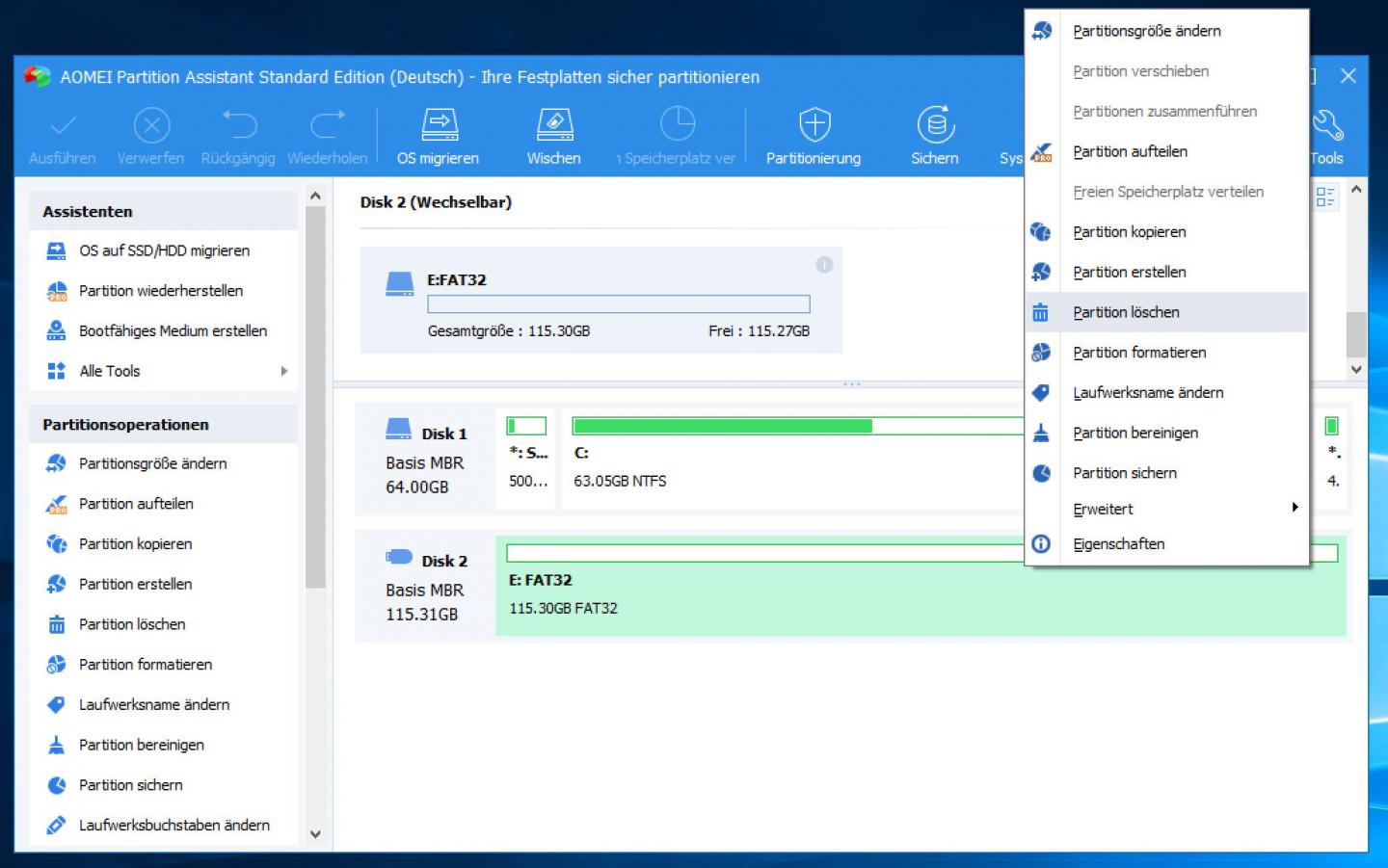
- Klickt das Laufwerk mit der rechten Maustaste an und wählt „Partition löschen“.
- Wählt im folgenden Fenster „Partition schnell löschen“ und klickt auf „OK“.
- Klickt jetzt oben links auf „Ausführen“. Achtung: Alle Daten auf dem Laufwerk gehen dabei verloren!
- Klickt anschließend erneut rechts auf das Laufwerk und wählt „Partition erstellen“.
- Wählt jetzt als Dateisystem „EXT4“ oder eine ältere EXT-Version, wie Ihr sie braucht. Klickt danach auf „OK“.
- Wählt erneut „Ausführen“ und bestätigt die Meldungen. Jetzt wird die neue Linux-Partition erstellt.
- Fertig: Ihr könnt die mit EXT formatiere Laufwerk jetzt perfekt mit Linux-Systemen verwenden.
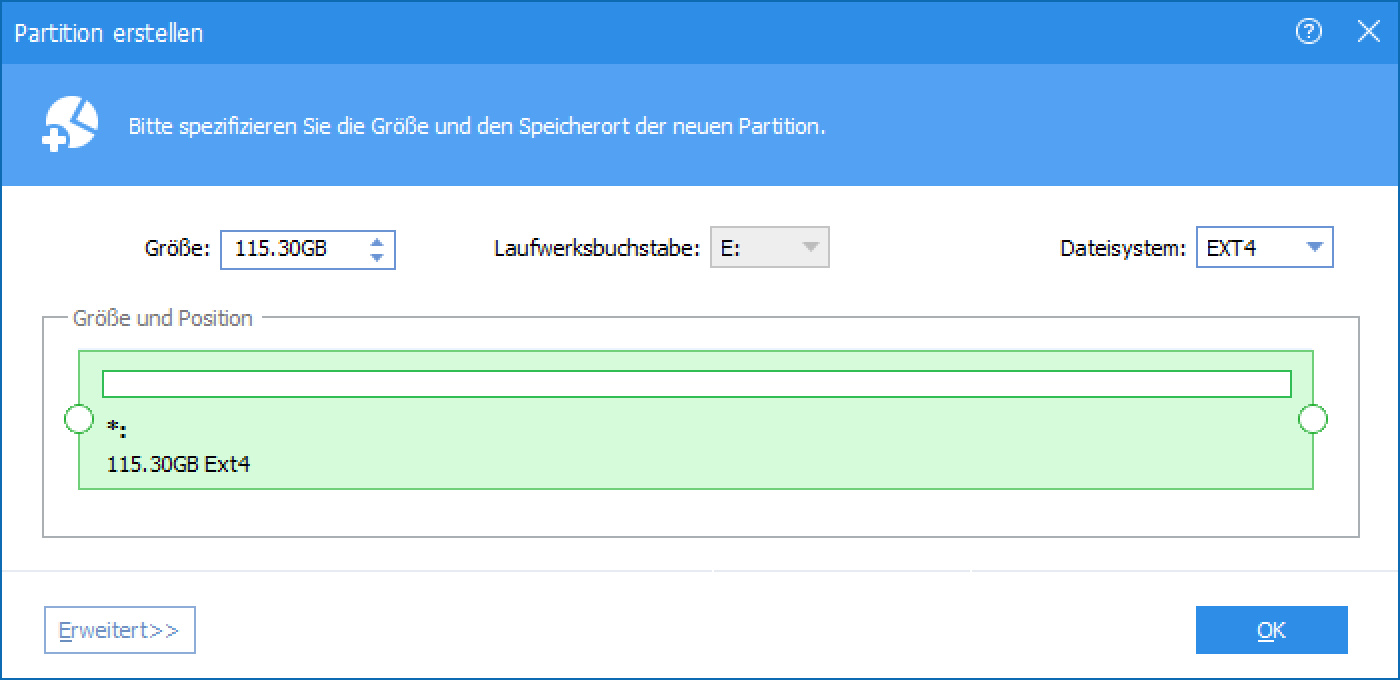

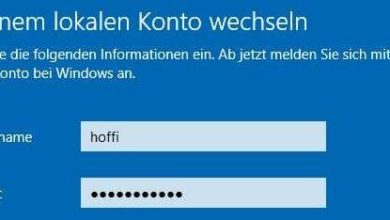



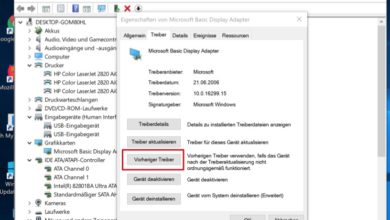
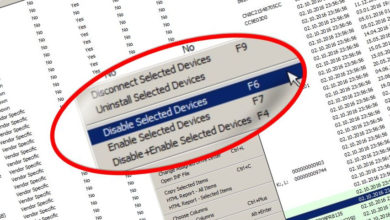

Das klappt nicht, denn die Linux Festplatte war in einer Synology NAS eingebaut. Sie wird zwar in Windows erkann, dort steht aber der LW Buchstabe und : kein Volumen ! also was mache ich nun ?